Illustrator 由 Adobe 发布,是用于在 Windows 或 Mac 上制作插图、绘图和创作艺术品的软件程序。 现在,它是 Adobe Creative Cloud 的一部分,但您可以独立订阅该软件。 作为设计师,您必须了解如何正确使用软件。 例如,Illustrator 不提供设置图像背景颜色的选项。 本指南将向您展示如何 在 Illustrator 中使背景透明 正常。
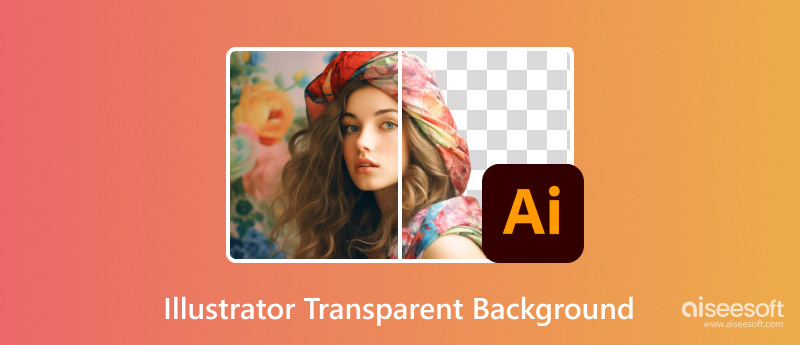
Adobe Illustrator 是一款功能强大的图形应用程序。 它带有一个很棒的功能,称为 Image Trace,它使您能够将图像转换为矢量,以便您可以在 Illustrator 中顺利去除白色背景。
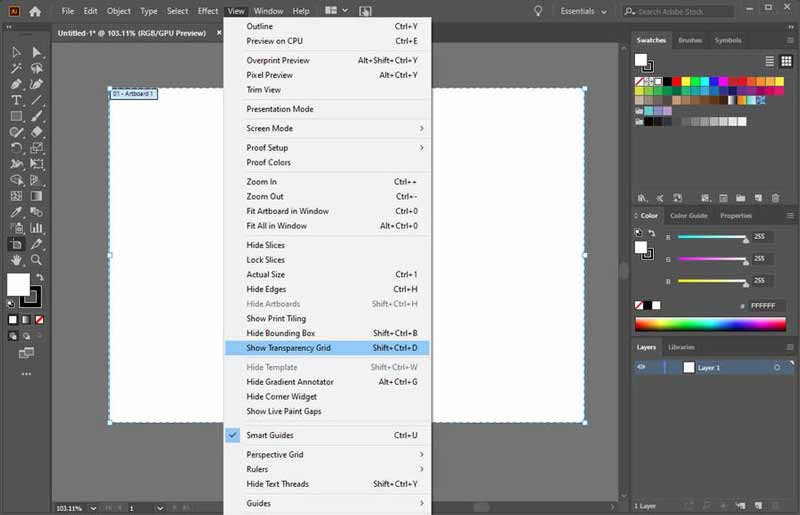
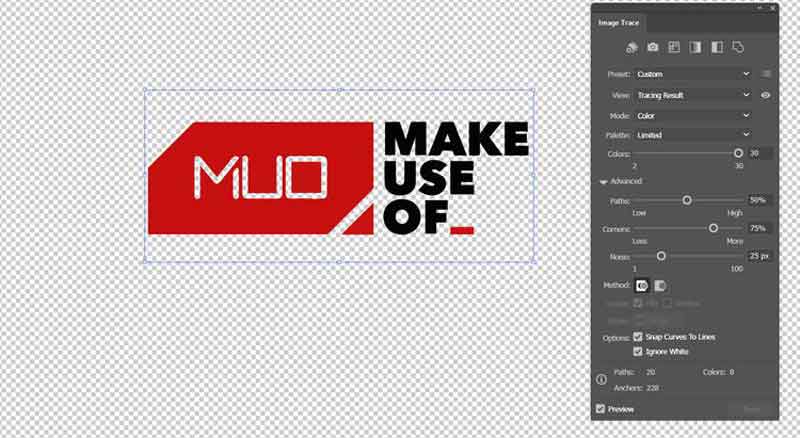
搜索与 Photoshop 相关的文件和文件夹,并将它们移动到 垃圾桶 文件夹中。
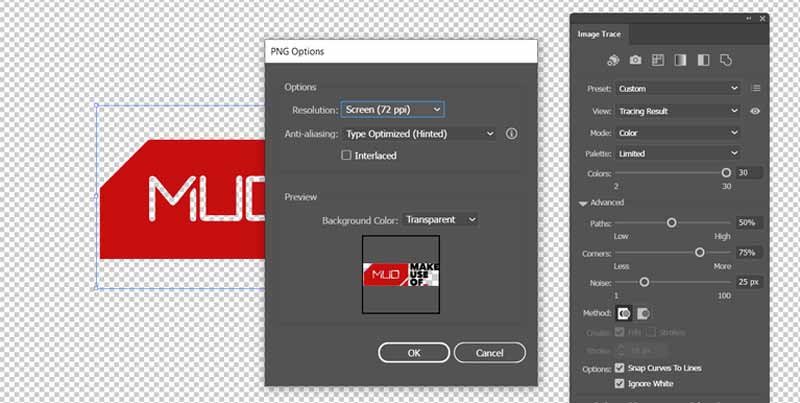
请注意: 除了 PNG 之外,还有一些图像格式可以在 Illustrator 中保持透明背景,例如 SVG 和 TIFF。 此外,您可以在图形编辑软件中创建具有透明背景的图像。
Illustrator 只是使背景透明的一种方法,但不是唯一的选择。 它很昂贵,每月花费 29.99 美元。 此外,学习曲线并不直观。 总之,如果您的桌面上没有 Illustrator,则将图像背景设置为透明并不是一个好主意。
提示: 虽然没有文件大小限制,但上传大图需要一段时间。 它还取决于您的互联网连接。


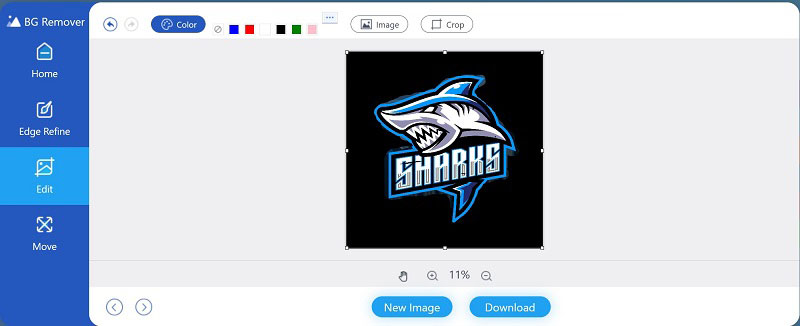
延伸阅读:
哪些图像格式支持透明背景?
如果您打算使图像背景透明,则必须使用一些特定的格式,例如 GIF、PNG、WebP、BMP、TIFF 和 JPEG 2000。由于各种实际原因,通常不使用后三种。
为什么我的 Illustrator 无法保存透明背景?
在 Illustrator 中制作透明背景并不是很困难; 但是,导出过程对于正确保存结果非常重要。 您必须将图像保存为 PNG 或其他支持透明度的格式。 另外,请务必切换 背景颜色 透明上 PNG 选项 对话。
如何在 Illustrator 中更改画板的背景颜色?
默认情况下,Illustrator 以白色画板打开,但背景是透明的。 白色用于指示空间。 没有办法直接改变画板的颜色。
结论
现在,您应该了解如何使用 Adobe Illustrator 使图像背景透明。 有时,您必须删除徽标、图像或肖像的背景。 如果您的计算机上已经有 Illustrator,它可以直接按照我们的指南满足您的需求。 另一方面,Aiseesoft Free Background Remover Online 是免费在线获得相同结果的最佳替代解决方案。 更多问题? 请随时通过在此帖子下方留言与我们联系。
编辑照片背景
更改图片背景 模糊照片背景 使背景变黑 为照片添加背景 Ps 改变背景颜色 JPG转PNG透明 把一张图片放在另一张图片上 将人物添加到照片 使照片复古 从照片中删除人物 在 Photoshop 中优化照片边缘 在 Illustrator 中更改背景颜色
Video Converter Ultimate 是一款出色的视频转换器、编辑器和增强器,可以转换、增强和编辑 1000 种格式等的视频和音乐。
100% 安全。无广告。
100% 安全。无广告。